Internetten met Edge
Artikel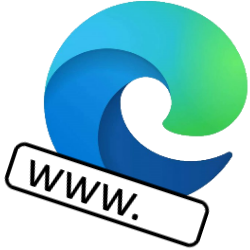
Microsoft Edge staat standaard op computers met Windows 10 en 11. Hoe gebruik je deze browser?
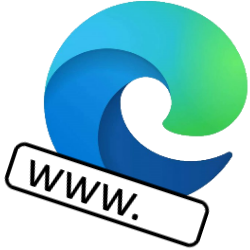
Edge op Windows-pc's
Microsoft Edge is de standaardbrowser op Windows 10 en 11. Het is de opvolger van Internet Explorer, dat niet meer wordt ondersteund. Edge is vernieuwd en werkt nu snel dankzij technologie van Google. Je hoeft het programma niet te downloaden. Het staat al op je computer.
Edge openen
Zo open je Microsoft Edge:
- Klik op het pictogram van Edge in de taakbalk . taakbalk De balk helemaal onderaan het bureaublad van Windows. Het bevat pictogrammen van programma's, de startknop van Windows om het startmenu op te roepen en het zoekvlak. Helemaal rechts op de taakbalk vindt u het systeemvak. Is het pictogram niet zichtbaar?
- Klik op de startknop.
- Typ 'Edge'. Klik op Microsoft Edge in de lijst die verschijnt.
Websites bezoeken
Websites bezoek je via de adresbalk:
- Klik in de adresbalk bovenaan de browser.
- Typ het webadres, bijvoorbeeld digidakplus.be.
- Druk op Enter.
Werken met tabbladen
Met tabbladen kun je meerdere websites tegelijk open hebben. Zo werkt het:
- Klik op het plusteken naast het huidige tabblad om een nieuw tabblad te openen.
- Typ een webadres in de adresbalk van het nieuwe tabblad.
- Schakel tussen tabbladen door erop te klikken bovenaan de browser.
- Klaar? Sluit een tabblad door op het kruisje in de rechterbovenhoek van het tabblad te klikken.
Favoriete website opslaan
Wil je een website snel terugvinden? Sla hem op als favoriet:
- Open de gewenste website.
- Klik op het ster-icoon in de adresbalk.
- Geef de favoriet een naam of gebruik de standaardnaam.
- Kies een opslaglocatie, bijvoorbeeld Werkbalk Favorieten.
- Klik op Opslaan.
Incognito surfen met Edge
Met InPrivate surfen worden bezochte websites niet opgeslagen. Handig als je een cadeau wilt zoeken:
- Klik op de drie puntjes rechtsboven.
- Klik op Nieuw InPrivate-venster.
Het nieuwe venster herken je aan de donkere achtergrond en de tekst 'InPrivate'. Sluit het venster met het kruisje rechtsboven.
Ben je geholpen met dit artikel?
Laat weten wat je van dit artikel vond, daarmee help je de redactie van Digidak+ én andere gebruikers van de website.
Meer over dit onderwerp
Pdf’s openen en bewerken in Edge
Een pdf bekijken of bewerken op een Windows-pc? Open het bestand in de browser Microsoft Edge.
Verzamelingen in Edge: handig informatie bundelen
Maak in Edge handige verzamelingen. Bewaar websites, teksten, foto’s en notities met hetzelfde onderwerp bij elkaar.
Bekijk meer artikelen met de categorie:
Meld je aan voor de nieuwsbrief van Digidak+
Elke maand duidelijke uitleg en leuke tips over de digitale wereld. Gratis en zomaar in je mailbox.